วิธีเริ่มต้นด้วยการเพิ่มประสิทธิภาพรูปภาพในไซต์ WordPress ของคุณ
เผยแพร่แล้ว: 2021-12-14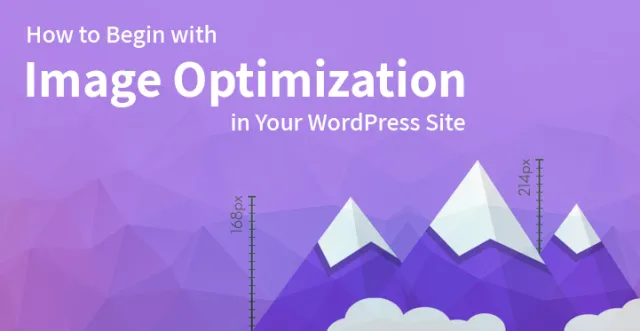
WordPress Image Optimization จำเป็นในการปรับปรุงประสบการณ์ผู้ใช้และเพิ่มผู้เข้าชมเว็บไซต์ของคุณ เว็บไซต์ของคุณจะเร็วขึ้น คะแนน Google PageSpeed Insights ของคุณจะดีขึ้น และ Google จะชอบคุณมากขึ้น และอันดับเครื่องมือค้นหาของคุณจะดีขึ้น
ไม่ว่าเว็บไซต์ของคุณจะปรับให้เหมาะสมเพียงใด รูปภาพจะเป็นองค์ประกอบหนึ่งที่โหลดช้าที่สุดบนหน้าของเว็บไซต์เสมอ
มีเหตุผลมากมายที่คุณจะรวมรูปภาพไว้ในบทความและบทความ WordPress ของคุณ โดยพื้นฐานแล้วทุกคนรักแขกของไซต์ รูปภาพเป็นวิธีที่สำคัญในการแยกเนื้อหายาวๆ และปรับปรุง SEO ทำให้ผู้เข้าชมมีส่วนร่วมและดึงดูดผู้ชมใหม่ๆ
หากคุณต้องการเพิ่มความเร็วไซต์ WordPress ของคุณให้สูงสุด คุณต้องใช้กลยุทธ์ที่กำหนดเป้าหมายรูปภาพที่รู้จักกันในชื่อว่า WordPress เพิ่มประสิทธิภาพรูปภาพ โดยเฉพาะ
ขออภัย รูปภาพมักเป็นทรัพยากรที่ใหญ่ที่สุดในหน้าเว็บไซต์ที่ต้องโหลด เวลาในการโหลดล่าช้าเพียงสองวินาทีเท่านั้นที่สามารถส่งผลให้มีการปฏิเสธหน้า
การวางรูปภาพและสื่อใช้แบนด์วิดท์ประมาณ 63 เปอร์เซ็นต์ในเว็บไซต์สมัยใหม่ ดังนั้นจึงเป็นสิ่งสำคัญมากที่จะเพิ่มประสิทธิภาพภาพของคุณก่อนที่จะอัปโหลดบนไซต์ของคุณเพื่อความรวดเร็ว การเพิ่มประสิทธิภาพรูปภาพ WordPress นั้นส่วนใหญ่เกี่ยวกับสองสิ่ง การเพิ่มประสิทธิภาพจำนวนไบต์ที่ใช้ในการเข้ารหัสแต่ละพิกเซลของรูปภาพ และปรับจำนวนพิกเซลทั้งหมดให้เหมาะสม
อ่านข้อมูลด้านล่างเพื่อรับคำอธิบายว่าเหตุใดรูปภาพขนาดใหญ่จึงอาจลากไซต์ของคุณลง วิธีบีบอัดไฟล์มีเดียของคุณอย่างมีประสิทธิภาพ และเคล็ดลับการเพิ่มประสิทธิภาพรูปภาพเพื่อปรับปรุง SEO ของไซต์ของคุณ
การเพิ่มประสิทธิภาพภาพของคุณสำหรับ WordPress
ขนาดรูปภาพ
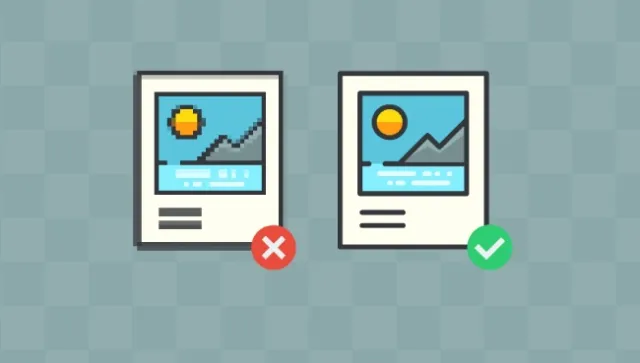
เมื่อคุณลดขนาดของภาพ เท่ากับคุณลดขนาดไฟล์ลง การแสดงภาพที่ปรับขนาดเป็นหนึ่งในวิธีการที่ซับซ้อนน้อยที่สุดและดีที่สุดในการเพิ่มประสิทธิภาพภาพของคุณ
ทำไมถึงประสบความสำเร็จ? การปรับขนาดภาพจะรับประกันว่าคุณจะไม่ส่งพิกเซลจำนวนมากเกินกว่าที่คาดไว้เพื่อแสดงประโยชน์ตามขนาดที่วางแผนไว้ในเบราว์เซอร์
ก่อนที่คุณจะปรับภาพให้เหมาะสม การปรับขนาดให้เหมาะสมอาจเป็นประโยชน์ ไม่มีเหตุผลในการอัปโหลดรูปภาพขนาดใหญ่มหึมาไปยังเว็บไซต์ของคุณ โดยเฉพาะอย่างยิ่งเมื่อจะถูกปรับขนาดอย่างไรก็ตาม ขนาดที่ใหญ่กว่าที่จำเป็นช่วยรับประกันว่ารูปภาพนั้นมีขนาดใหญ่โดยไม่จำเป็น และทำให้หากยากสำหรับคุณในการเพิ่มประสิทธิภาพรูปภาพใน WordPress
ตัวอย่างเช่น สมมติว่าคุณต้องการรูปภาพขนาด 300×300 พิกเซล แต่คุณอัปโหลดรูปภาพขนาด 3000×3000 และทำให้ธีม WordPress ของคุณย่อขนาดรูปภาพเพื่อแสดงอย่างเหมาะสม
สิ่งนี้จะเพิ่มแบนด์วิดท์ของคุณและโหลดรูปภาพของคุณช้ามาก ดังนั้น แก้ไขรูปภาพของคุณให้ถูกต้องก่อนอัปโหลด ด้วยวิธีนี้ คุณจะจัดการกับรูปภาพที่เล็กกว่าตั้งแต่เริ่มต้น
วิธีที่ดีที่สุดคือการจดบันทึกขนาดรูปภาพที่ธีมต้องการอย่างเหมาะสมและกำหนดขนาดรูปภาพของคุณให้เหมาะสม เมื่อถึงจุดนั้น เรียกใช้ผ่านเครื่องมือเพิ่มประสิทธิภาพและอัปโหลดรูปภาพของคุณ
ภาพเด่น :
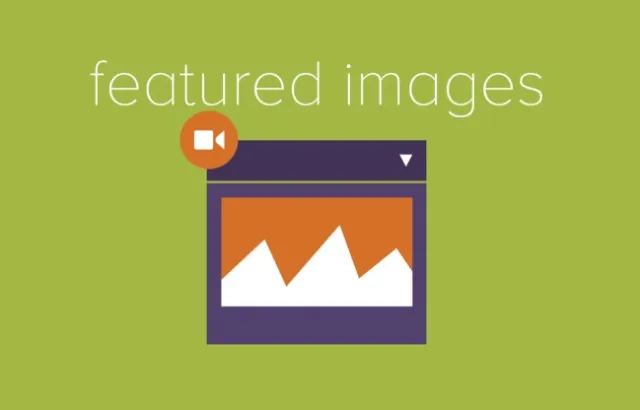
รูปภาพเด่นไม่ได้ฝังอยู่ในเนื้อหาของโพสต์ WordPress แต่ถูกใช้โดยพื้นฐานตลอดธีม WordPress ของคุณเป็นภาพขนาดย่อตามชื่อโพสต์หรือในส่วนหัวเมื่อเห็นโพสต์เฉพาะ
ธีมและวิดเจ็ตส่วนใหญ่ขึ้นอยู่กับรูปภาพเด่น ดังนั้นไม่ใช่สิ่งที่คุณจะหลีกเลี่ยงไม่ได้ รูปภาพเด่นช่วยให้ปรับแต่งได้มากขึ้น คุณจะสามารถแสดงรูปภาพส่วนหัวที่กำหนดเองได้เป็นพิเศษสำหรับโพสต์และหน้าที่เฉพาะเจาะจง หรือตั้งค่าภาพขนาดย่อสำหรับคุณสมบัติพิเศษของธีมของคุณ

เมื่อคุณได้เลือกขนาดที่ต้องการให้รูปภาพเด่นของคุณมีขนาดแล้ว ขนาดนั้นจะถูกตั้งค่าไว้สำหรับรูปภาพทั้งหมดในอนาคต ขนาดที่คุณควรเลือกจะขึ้นอยู่กับธีมของไซต์ WordPress และรูปแบบของบทความของคุณ
รูปภาพเด่นมักจะมีความกว้าง ทางที่ดีควรเลือกรูปภาพที่มีความละเอียดสูงและไม่ใช่ภาพที่มีพิกเซลเป็นภาพ JPEG แบบไม่สูญเสียข้อมูลที่นำมาจากอินเทอร์เน็ต
เคล็ดลับสำคัญประการหนึ่งในการควบคุมสื่อที่แสดงทุกครั้งที่มีการแชร์โพสต์หรือเพจบนไซต์โซเชียลมีเดีย เช่น Facebook หรือ Twitter ติดตั้ง Yoast SEO ด้วยสิ่งนี้ คุณจะไม่เพียงแต่จะสามารถปรับแต่งชื่อและคำอธิบายเท่านั้น แต่คุณยังสามารถอัปโหลดขนาดภาพที่ถูกต้องสำหรับช่องโซเชียลของคุณได้อีกด้วย
บีบอัดรูปภาพของคุณ:
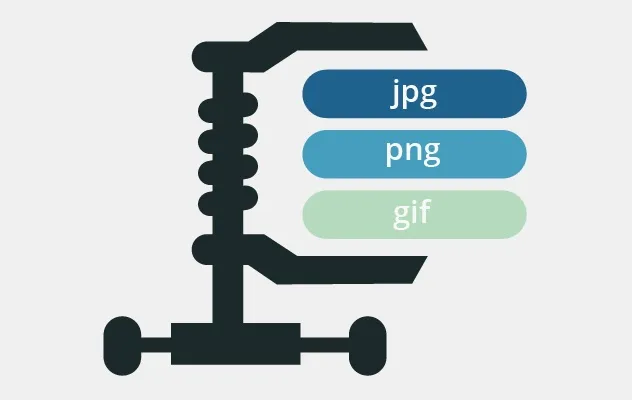
การบีบอัดรูปภาพถูกกำหนดเป็นการจำกัดขนาดเป็นไบต์ของไฟล์กราฟิกโดยไม่ทำให้คุณภาพของรูปภาพเสียหายถึงระดับที่ยอมรับไม่ได้ รูปภาพความละเอียดสูงที่มีขนาดไฟล์ใหญ่โดยไม่จำเป็นอาจส่งผลต่อความเร็วของหน้า ในทางกลับกัน รูปภาพที่ปรับให้เหมาะสมจะเบากว่าภาพปกติ 40 เปอร์เซ็นต์
การบีบอัดภาพมีสองวิธีที่แตกต่างกัน: การบีบอัดแบบไม่สูญเสียข้อมูลและการบีบอัดแบบสูญเสียข้อมูล Lossless จะปกป้องข้อมูลทั้งหมดจากไฟล์ต้นฉบับโดยไม่ทำให้คุณภาพลดลง และการสูญเสียข้อมูลจะลบข้อมูลบางส่วนออกเพื่อสร้างขนาดไฟล์ที่เล็กลง
ไม่ว่าคุณจะเลือกการบีบอัดแบบใด อย่าลืมพิจารณาธีม WordPress ที่คุณเลือกและขนาดรูปภาพที่ถูกต้องที่เกี่ยวข้องกับเทมเพลตนั้น
ตรวจสอบให้แน่ใจว่าได้ครอบตัดรูปภาพอย่างเรียบร้อย:
WordPress มีโปรแกรมแก้ไขรูปภาพในตัวที่ช่วยให้คุณสามารถครอบตัดรูปภาพจากแดชบอร์ดได้ แม้ว่าสิ่งนี้จะมีประโยชน์ เราขอแนะนำให้คุณแก้ไขรูปภาพของคุณก่อนที่จะปรับแต่งและอัปโหลด
ในกรณีที่คุณเข้าใจแล้วว่าควรครอบตัดรูปภาพเพื่อให้เข้ากับไซต์ของคุณมากขึ้น จากนั้นให้ลบรูปภาพออกจากไซต์ของคุณ ครอบตัดรูปภาพแล้วอัปโหลดใหม่ การแก้ไขภายในแดชบอร์ดมากเกินไปจะทำให้บันทึกไฟล์เดียวกันได้หลายเวอร์ชัน สิ่งนี้จะเพิ่มภาระของเซิร์ฟเวอร์และขนาดโดยรวมของไซต์ของคุณ
ปรับปรุง Image SEO ของคุณ:
การเพิ่มประสิทธิภาพรูปภาพ WordPress มีความสำคัญเนื่องจากช่วยให้ไซต์ของคุณและรูปภาพมีอันดับในเครื่องมือค้นหา การเพิ่มประสิทธิภาพรูปภาพของคุณจะเพิ่มความเร็วของไซต์และเพิ่มโอกาสในการจัดอันดับ หากคุณต้องการปรับปรุง SEO ให้ทำตามขั้นตอนด้านล่างนี้:
– ปรับชื่อรูปภาพของคุณให้เหมาะสม: ข้อความชื่อรูปภาพจะปรากฏขึ้นเมื่อผู้อ่านวางเมาส์เหนือรูปภาพของคุณ ไม่สำคัญสำหรับ SEO แต่เคล็ดลับเล็กน้อยนี้สามารถปรับปรุงประสบการณ์ผู้ใช้ของคุณได้
– ใช้ชื่อไฟล์รูปภาพที่เหมาะสม: ชื่อไฟล์รูปภาพของคุณสามารถช่วยให้ติดอันดับในการค้นหารูปภาพของ Google ซึ่งอาจเป็นแหล่งที่ดีของการเข้าชมเพิ่มเติม เป็นการดีกว่าที่จะใช้เวลาคิดเกี่ยวกับชื่อที่เหมาะสมสำหรับภาพนั้น
ในกรณีที่คุณใช้คำต่าง ๆ ในชื่อไฟล์ของคุณ ให้แน่ใจว่าคุณใช้ยัติภังค์ระหว่างคำของคุณ เนื่องจาก Google จะอ่านคำเหล่านั้นเป็นการเว้นวรรค มิฉะนั้น คำต่างๆ จะทำงานร่วมกันและชื่อไฟล์ของคุณจะไม่สามารถอ่านได้
ในการปิด:
หากคุณต้องการเพิ่มเวลาในการโหลดไซต์ ประสบการณ์ผู้ใช้ และเพิ่มผู้เข้าชมไซต์ สิ่งสำคัญคือต้องเพิ่มประสิทธิภาพรูปภาพของคุณ
การทำตามขั้นตอน การเพิ่มประสิทธิภาพรูปภาพ WordPress ด้านบนจะทำให้ Google รักไซต์ของคุณได้ง่ายขึ้น นอกจากนี้ยังช่วยปรับปรุง SEO ซึ่งเหมาะสำหรับการมองเห็นและการเข้าถึงแบรนด์ของคุณ
